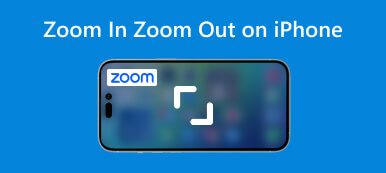iPhone は優れたスマートデバイスであり、最も優れた機能の XNUMX つは、画面を好みの色に変更できることです。 しかし、私たちの調査によると、多くのユーザーは理解していません iPhoneの色を変える方法 構成が複雑なため。 さらに重要なのは、さまざまな iOS システムでワークフローが異なることです。 このガイドでは、このトピックに関する詳細を共有し、iPhone の色を変更できない場合の対処法を説明します。

パート 1. iPhone で色を変更する方法
iPhoneで色を反転する方法
色を反転すると、iPhone の画面の色が変わるだけでなく、まぶしさや目の疲れも軽減されます。 XNUMXつのモードがあり、 スマート反転 と クラシック反転。 前者は、画像、メディア、およびその他の一部の機能を除いて、ディスプレイの色を反転します。 後者は、ディスプレイのすべての色を反転します。

ステップ1ホーム画面から設定アプリを開きます。
ステップ2に行きます エントリ、選択 ユーザー補助、次に選択する 宿泊施設を表示する iOS 12 以前の場合。 iOS 13 以降では、 ユーザー補助 選択して 表示とテキストサイズ.
ステップ3次に、オンに切り替えます スマート反転 or クラシック反転 あなたの必要に応じて。
iPhoneでカラーフィルターと色合いを変更する方法
カラー フィルターは、色覚異常のある人が iOS デバイスを最大限に活用するための重要な機能です。 特定の色覚異常に特化したフィルターがあります。 カラーティントは、iPhone 画面全体の色相と強度を変更できます。
ステップ1設定アプリを実行し、 ユーザー補助、プレス 表示とテキストサイズ.
ステップ2選択する カラーフィルタをクリックして、横にあるスイッチをオンにします。 カラーフィルタ。 次に、カラー フィルター プリセットを選択できます。 下部にある強度オプションを使用すると、エフェクトの強度を調整できます。

ステップ3iPhone の色合いを変更するには、 をタップします。 色合い カラーフィルター設定画面で次に、満足のいくまで色相と強度のスライダーを調整します。

パート2。iPhoneで色を変更できない問題を修正する方法
iPhone の画面の色を変更できないことに気付いた人もいます。 この問題がなぜ発生するのかを説明するのは困難ですが、Apeaksoft iOS システム修復 迅速な解決に役立ちます。 さらに、技術的なスキルは必要ありません。

4,000,000+ ダウンロード
iPhone で色を変更できない問題を解決する手順は次のとおりです。
ステップ1あなたのiPhoneを接続する
iOS System Recovery をデスクトップにインストールした後、起動します。 選ぶ iOS システム修復 Lightning ケーブルを使用して iPhone を同じマシンに接続します。 次に、 お気軽にご連絡ください ボタンを押すと移動します。

ステップ2iPhoneの情報を確認する
ヒット 修復 ボタンを押してモードを選択し、 確認します ボタン。 次に、をクリックします メッセージ ボタンをクリックし、指示に従ってiPhoneをリカバリモードまたはDFUモードにします。次に、iPhone の情報を確認し、何かが間違っている場合は修正します。

ステップ3iPhoneの色を変更できない問題を修正
完了したら、 修理 ボタンをクリックして、iPhone の色をすぐに変更できない問題の修正を開始します。 プロセスが完了するまで待ちます。 次に、iPhone の接続を解除し、ソフトウェアを閉じます。 これで、iPhone の画面の色を通常どおり変更できるようになりました。
 あなたも興味があるかもしれません:
あなたも興味があるかもしれません:パート 3. iPhone の色の変更に関するよくある質問
iPhoneのロック画面の色を変更するにはどうすればよいですか?
iOS 18ではiPhoneのロック画面の色を変更できるようになりました。 iPhoneの電源を入れ、ロック画面を押したまま、 + ボタンをタップ 新規追加。 次に、 色圏 ボタンを押し、左右にスワイプして適切なカラー スタイルを選択します。
iPhoneのカラーテーマを変更できますか?
ユーザーは iPhone のテキストと背景の色を変更することができます。 ただし、テーマの色を調整することはできません。 表示をカスタマイズしたい場合は、壁紙やその他の機能を使用してカスタマイズできます。
iPhone が奇妙な色を示しているのはなぜですか?
場合によっては、誤って有効になった色の反転設定により、iPhone に奇妙な色が表示されることがあります。 私たちのガイドに従って、iPhone の色の反転をオフにすることができます。
まとめ:
このガイドでは、 iPhoneの画面の色を変更する またはiPad。 まず、iPhone の色反転機能を試してください。 さらに、カラー フィルターとカラー ティント機能を使用すると、ディスプレイに望ましい効果を得ることができます。 iPhone の色を変更できない場合は、Apeaksoft iOS System Recovery を使用してすぐに修正してください。 このトピックに関して他にご質問がある場合は、お気軽にこの投稿の下にメッセージを残してください。